Os telefones Android podem criar pontos de acesso. Um ponto de acesso em um dispositivo móvel permite que dispositivos próximos se conectem à conexão de internet do dispositivo móvel, que provavelmente vem da rede da operadora móvel que o dispositivo Android está usando. Um ponto de acesso também pode ser habilitado se o telefone Android estiver conectado a uma rede WiFi, mas na maioria dos casos, ele é usado com a rede de uma operadora.

Para problemas de conexão com o ponto de acesso do iPhone, verifique essas correções.
últimas postagens
Corrigir laptop não conectando ao ponto de acesso Android
Para um laptop com Windows 10, um hotspot Android aparece como qualquer rede sem fio ou, se o hotspot estiver configurado para se conectar via cabo de dados, aparecerá como uma rede Ethernet. Conectar-se a qualquer um dos tipos de pontos de acesso requer pouco mais do que selecioná-lo e inserir a senha.
Se você estiver tentando conectar um laptop a um ponto de acesso do dispositivo Android, e ele não estiver se conectando, passe primeiro por essas verificações gerais.
Outros dispositivos, principalmente telefones, são capazes de se conectar ao hotspot? Do contrário, é possível que o ponto de acesso esteja bloqueado pela sua operadora. O que você vê como um ponto de acesso habilitado abril não ser funcional.
Tente usar um cabo de dados para se conectar ao ponto de acesso se o seu telefone tiver a opção.
Certifique-se de que não haja outros dispositivos conectados ao ponto de acesso do dispositivo Android. Isto abril só poderá conectar um dispositivo por vez.
Certifique-se de que nenhuma outra rede mais poderosa não esteja disponível nas proximidades às quais seu sistema esteja se conectando. Se houver, tente esquecê-los e tente conectar o ponto de acesso.
Desligue e ligue seu laptop Windows 10 e o dispositivo Android.
Se o ponto de acesso no dispositivo Android não estiver protegido por senha, adicione uma senha a ele e tente conectar.
Se você não conseguir se conectar ao hotspot Android em todos os casos acima, tente as correções abaixo.
1. Execute o solucionador de problemas de conexão
Execute o solucionador de problemas de conexão de rede do Windows 10. Ele pode detectar e corrigir problemas de conectividade no sistema.
Abra o aplicativo Configurações com o atalho de teclado Win + I.
Vá para Atualização e segurança.
Selecione a guia Solução de problemas.
Clique em Solucionadores de problemas adicionais.
Selecione o solucionador de problemas de conexões com a Internet.
Aplique todas as correções recomendadas e reinicie o sistema.
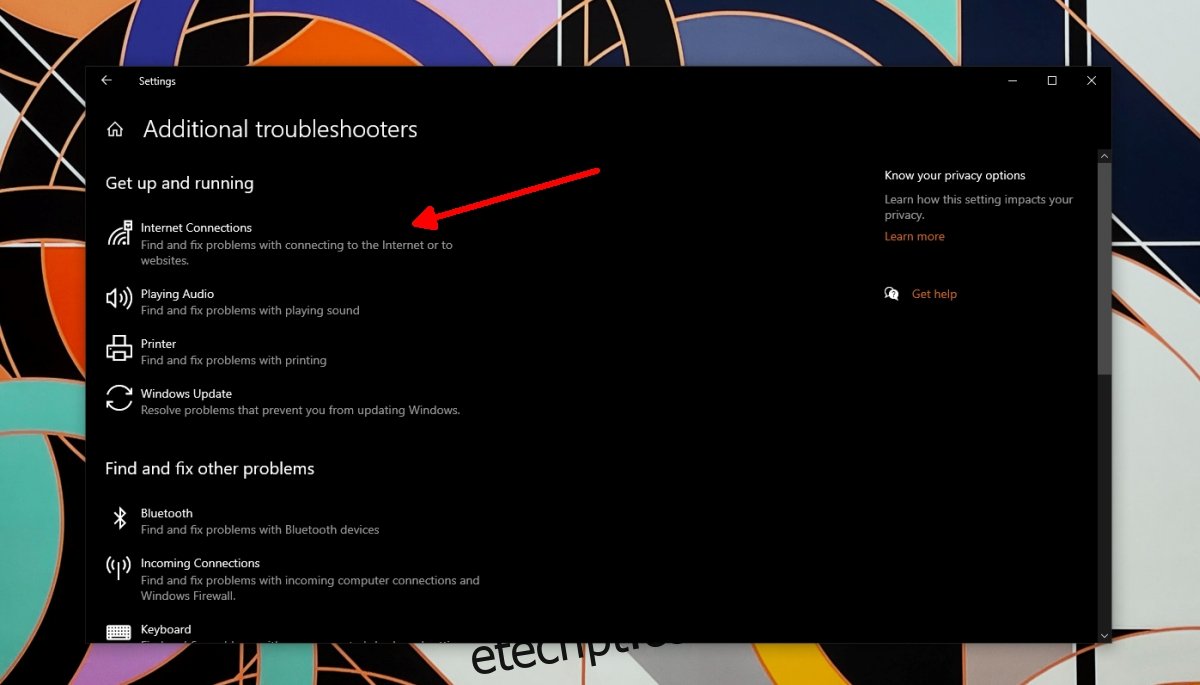
2. Redefina as configurações de rede Android
Tente redefinir as configurações de rede no dispositivo Android. O problema abril estar com a conexão que ele criou.
Abra o aplicativo Configurações no dispositivo Android.
Vá para Rede e Internet.
Procure a opção Reiniciar.
Nota: as versões mais recentes do Android permitem que os usuários pesquisem no aplicativo Configurações para uma configuração específica. Tente usá-lo em vez de procurar manualmente a opção de redefinição.
3. Altere a frequência do ponto de acesso
Tente alterar a frequência com que o dispositivo Android transmite seu sinal sem fio. Esta opção abril não está disponível em modelos mais antigos ou básicos. Modelos mais novos ou mais poderosos terão a opção de alterar a frequência.
Abra o aplicativo Configurações no telefone Android.
Acesse Hotspot e tethering.
Toque em Configurar ponto de acesso WiFi.
Abra a lista suspensa Selecionar banda AP e selecione 2,4 GHz.
Toque em Salvar e tente se conectar à rede.
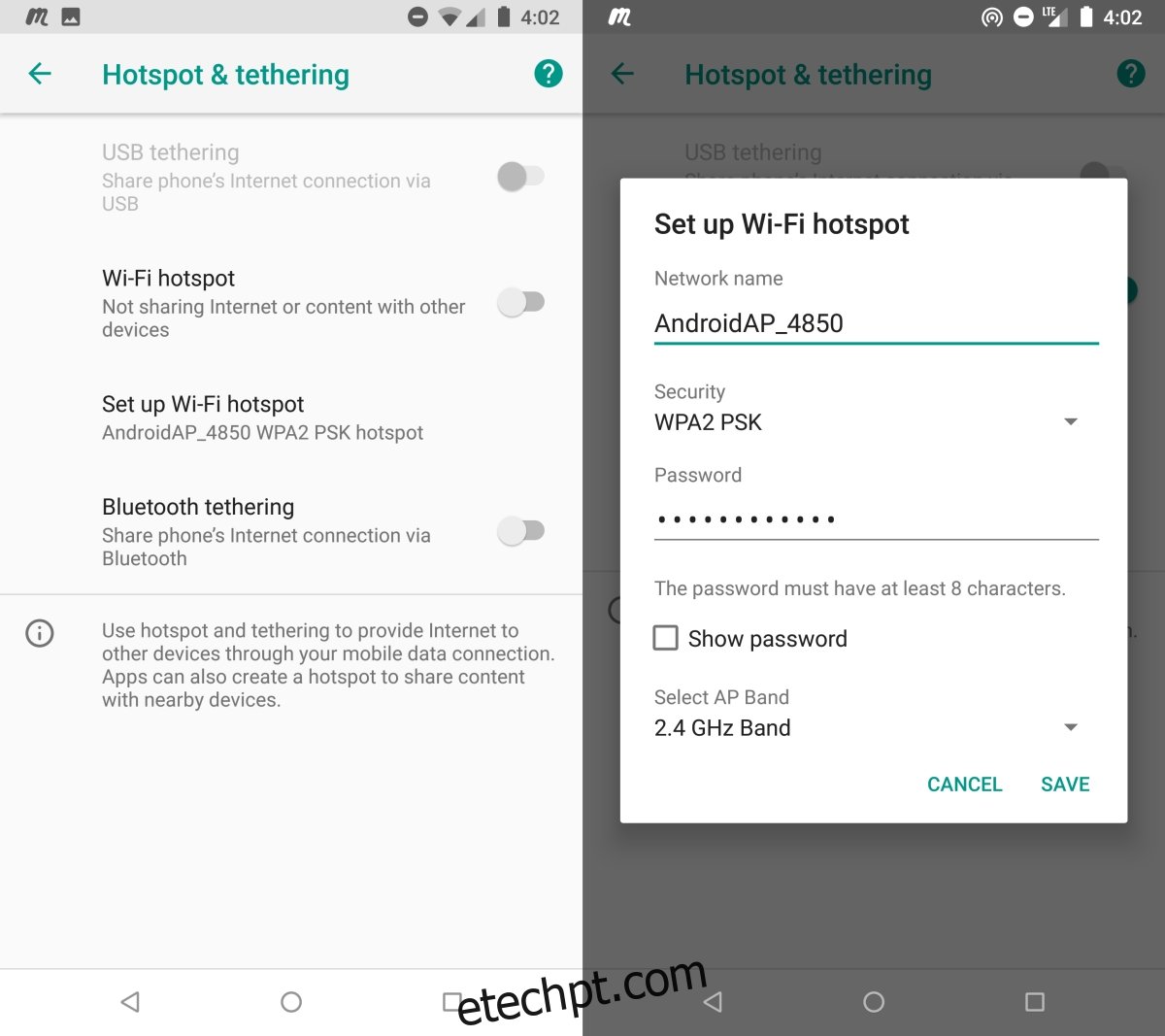
Conclusão
O Windows 10 pode se conectar a um ponto de acesso móvel facilmente. Normalmente, o problema de conexão com um ponto de acesso criado em um telefone significa que a operadora o está bloqueando. A conexão abril parecem ativos, mas na verdade não são. Se for esse o caso, você terá que fazer o root no seu dispositivo ou perguntar à sua operadora se há uma opção (paga ou não) para desbloqueá-lo.

